文章詳情頁
Win8系統CHM文件打不開的解決方法
瀏覽:133日期:2022-10-03 08:06:37
在平時的工作學習中,我們有時候是需要到網上下載資料的。可是當我們下載了CHM文件卻發現打不開,那么當你遇到CHM文件打不開怎么辦?其實很好解決的,如果你不清楚的話,那么趕緊看看小編整理的Win8系統CHM文件打不開的解決方法吧!
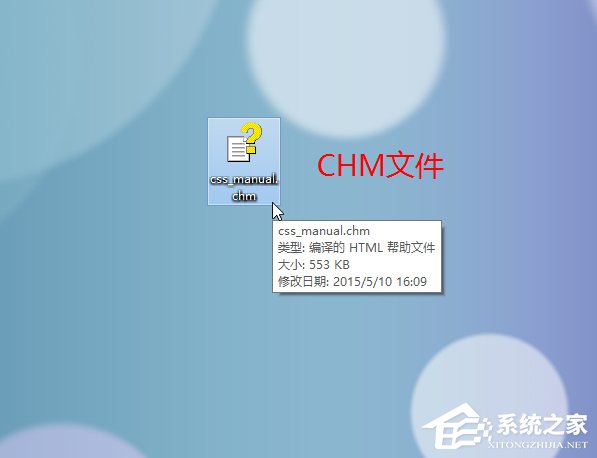
方法/步驟:
1、首先雙擊這個CHM文件,一般情況下是可以正常打開的,如果顯示如下圖所示的“無法打開文件”對話框,那么表示你的CHM文件損壞了,或者壓根就不是一個CHM文件,建議你重新下載打開。
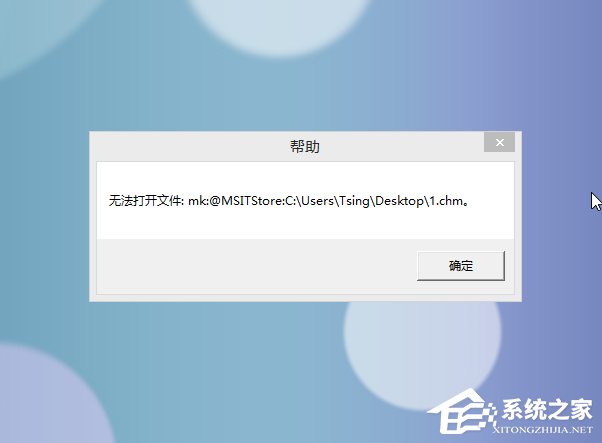
2、如果你雙擊打開后顯示的是如下的亂碼,那么就是打開方式不對,可以看出圖中是用TXT方式打開 CHM 文件的。這時可以右擊文件,在“打開方式”里面選擇“Microsoft®HTML幫助可執行文件”這種方式打開。
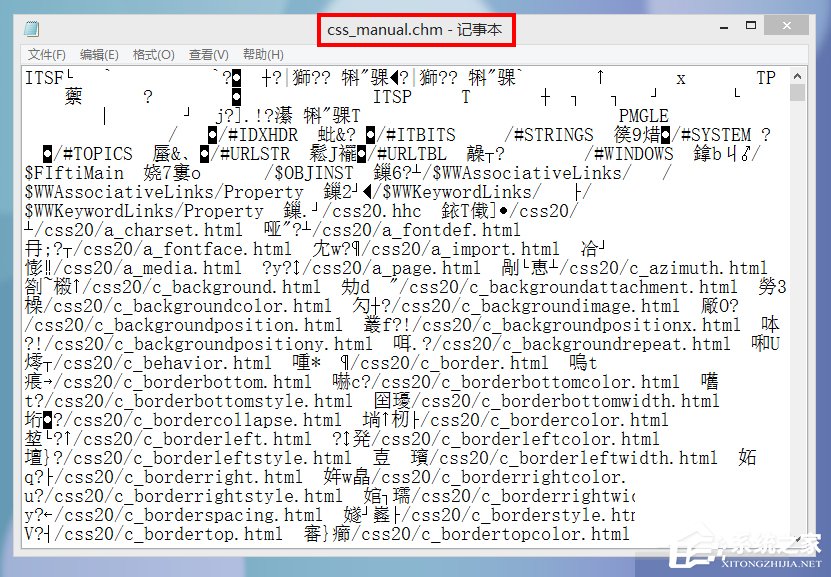
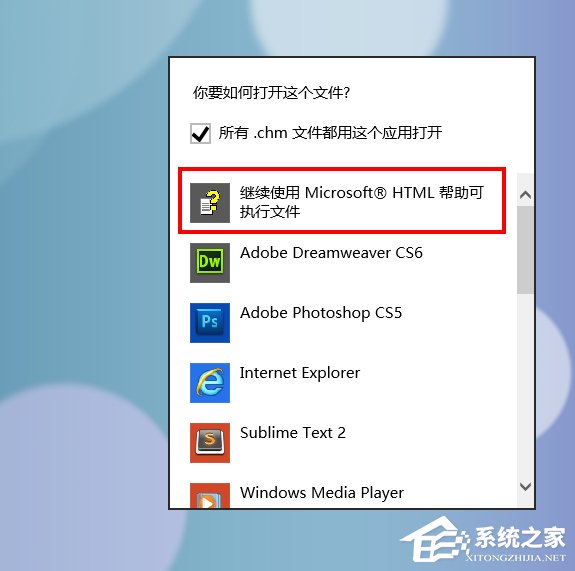
3、如果打開方式正確,但是打開后內容區域顯示空白,而導航部分卻可以正常顯示,那么這種情況表示文件被鎖定了。這種情況是最常見的,下面就來解除文件的鎖定。
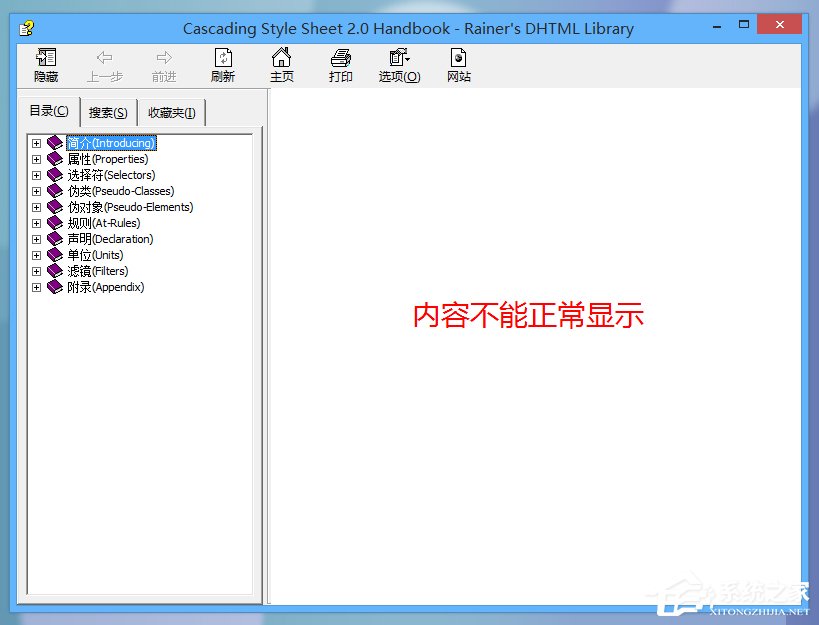
4、首先右擊文件,選擇“屬性”。
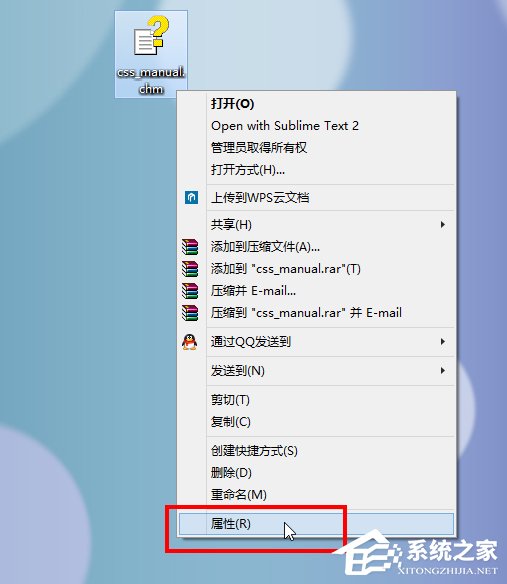
5、彈出屬性對話框,點擊下面的“解除鎖定”按鈕,它會提示你解除鎖定有可能損壞計算機,不用管,直接點擊“確定”即可。
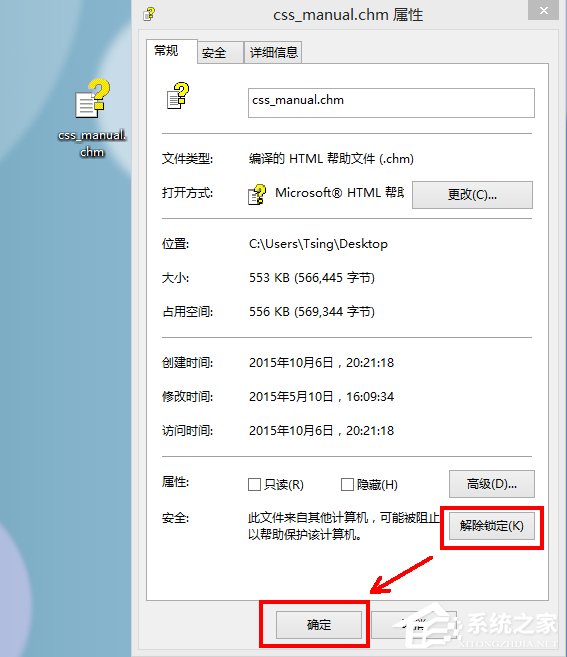
6、然后我們重新打開這個文件,發現文件可以正常顯示了。
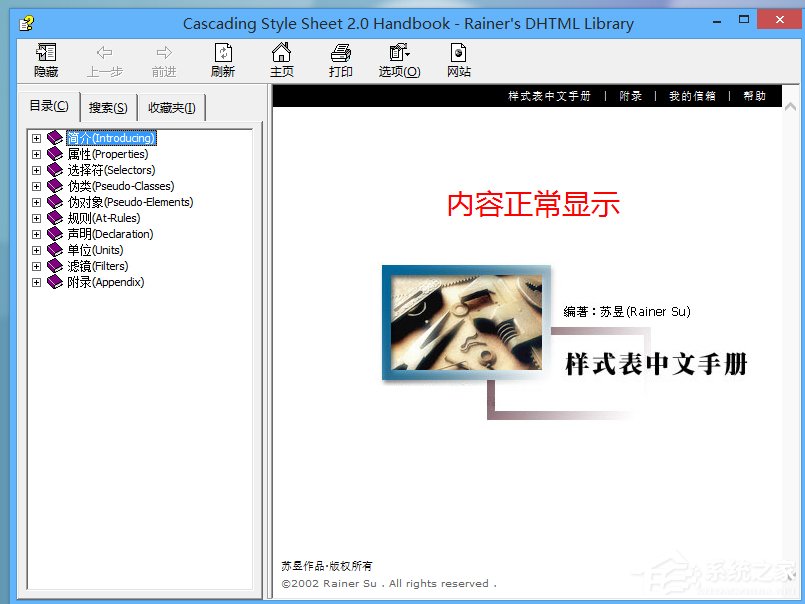
Win8系統CHM文件打不開的解決方法就講到這里了,如果真的是CHM文件,我們就可以用“Microsoft®HTML幫助可執行文件”的方式打開,如果打不開的話,那有可能就是該文件損壞了,所以得重新去下載。
相關文章:
1. uos如何安裝微信? uos系統微信的安裝教程2. mac程序沒反應怎么辦 mac強制關閉程序的方法3. 如何在Win11系統上刪除本地用戶?Win11刪除本地用戶教程方法4. 世界上最流行的操作系統不是Linux或者Windows,而是MINIX5. Win7搜索功能無法使用怎么辦?Win7搜索功能無法使用的解決方法6. UOS系統怎么滾動截圖? UOS滾動截圖的使用方法7. Win10系統360瀏覽器搜索引擎被劫持解決方法 8. Win7磁盤整理碎片怎么操作?Windows7磁盤碎片整理教程9. Win7系統不是正版怎么辦?暫時激活win7旗艦版的教程10. 統信UOS系統怎么禁止窗口特效? 統信關閉窗口特效的技巧
排行榜

 網公網安備
網公網安備